Θα θέλατε να αναπαράγετε αρχεία πολυμέσων ή να χρησιμοποιείτε τον υπολογιστή σας με τηλεχειριστήριο; Δείτε πώς μπορείτε να μετατρέψετε το τηλέφωνό σας Android σε τηλεχειριστήριο με το GMote 2.0.
Τι θα χρειαστείτε:
- Το λογισμικό GMote Server είναι εγκατεστημένο στον υπολογιστή σας.
- Η εφαρμογή GMote εγκαταστάθηκε από το Android Market.
- Υπολογιστής Windows, Mac ή Linux.
- Ένας δρομολογητής WiFi. Μπορείτε να χρησιμοποιήσετε το GMote μέσω της σύνδεσης 3G, αλλά θα χρειαστεί να προωθήσετε τη θύρα 8889 στο δρομολογητή σας.
Πραγματοποιήστε λήψη και εγκατάσταση του GMote από το Android Market.
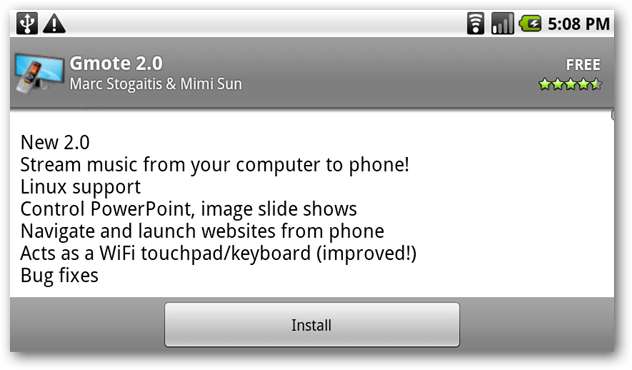
Όταν ξεκινάτε την εφαρμογή GMote για πρώτη φορά στη συσκευή σας Android, θα σας ζητηθεί να εγκαταστήσετε το λογισμικό διακομιστή Gmote στον υπολογιστή σας. Μπορείτε να βρείτε τον σύνδεσμο λήψης στο τέλος αυτού του άρθρου ή μπορείτε να επιλέξετε να σταλεί ο σύνδεσμος στα εισερχόμενά σας επιλέγοντας (Στείλτε μου τον σύνδεσμο μέσω email)
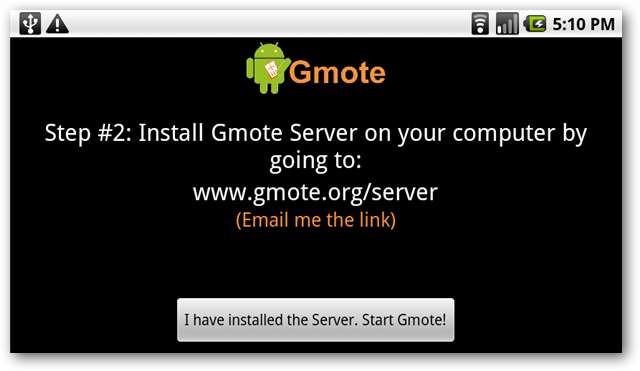
Εγκατάσταση του διακομιστή GMote
Επιλέξτε την πλατφόρμα και το λειτουργικό σας σύστημα και κατεβάστε το κατάλληλο πακέτο. (Λήψη συνδέσμου παρακάτω)
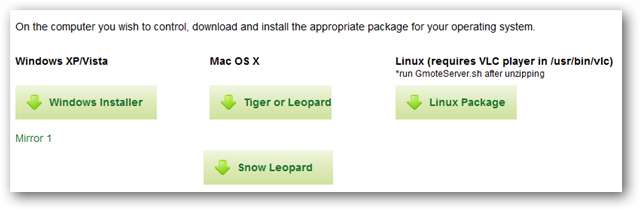
Είναι μια απλή εγκατάσταση, μπορείτε να λάβετε τις προεπιλογές.
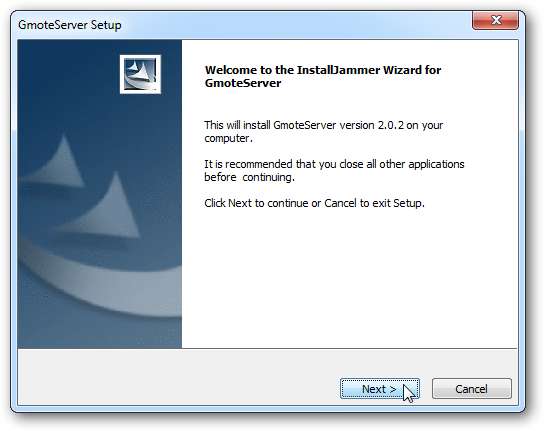
Θα πρέπει να καταργήσετε τον αποκλεισμό ή να αποδεχτείτε τυχόν εντολές τείχους προστασίας.
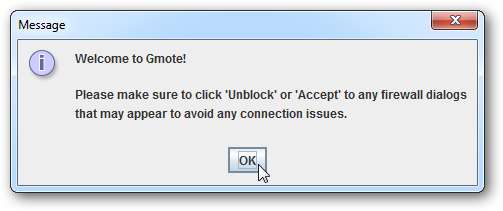
Θα σας ζητηθεί να επιλέξετε έναν κωδικό πρόσβασης (προαιρετικό). Πληκτρολογήστε έναν κωδικό πρόσβασης και κάντε κλικ στο OK ή απλώς Ακύρωση.
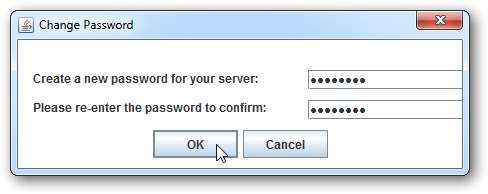
Στη συνέχεια, θα έχετε την επιλογή να προσθέσετε τις τοποθεσίες οποιωνδήποτε αρχείων πολυμέσων στον υπολογιστή σας. Αυτό θα σας επιτρέψει να βρείτε εύκολα και να αναπαράγετε αυτά τα αρχεία από τη συσκευή σας Android. Κάντε κλικ στο Τέλος όταν τελειώσετε.
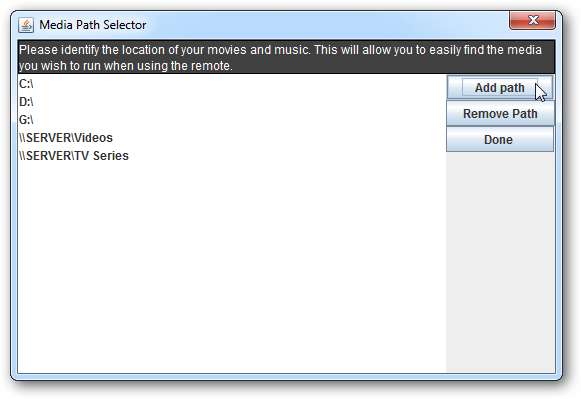
Ο διακομιστής GMote θα εκτελεστεί στο δίσκο συστήματος.
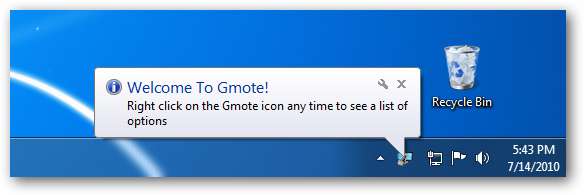
Τώρα που ο διακομιστής είναι εγκατεστημένος, ήρθε η ώρα να επιστρέψετε στο Android. Επιλέγω Έχω εγκαταστήσει τον διακομιστή. Ξεκινήστε το GMote!
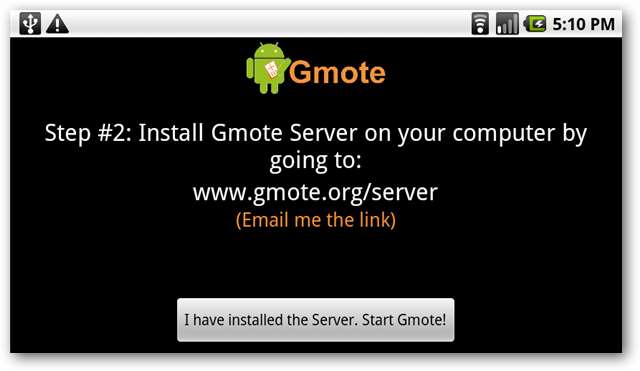
Ανοίξτε την εφαρμογή GMote. Ενδέχεται να σας ζητηθεί να επιλέξετε τον υπολογιστή διακομιστή σας. Εάν δεν βλέπετε τη λίστα, επιλέξτε Δεν βλέπω τον διακομιστή μου ή θέλω να εισαγάγω την IP μου χειροκίνητα .
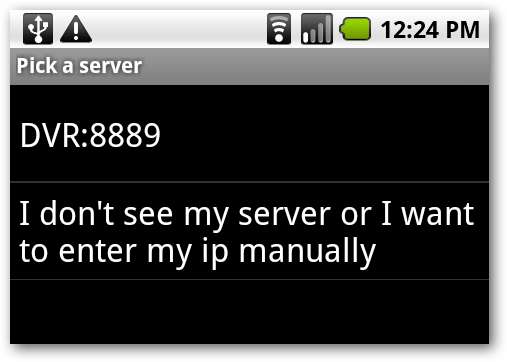
Εάν ορίσετε έναν κωδικό πρόσβασης, θα σας ζητηθεί επίσης να τον εισαγάγετε.
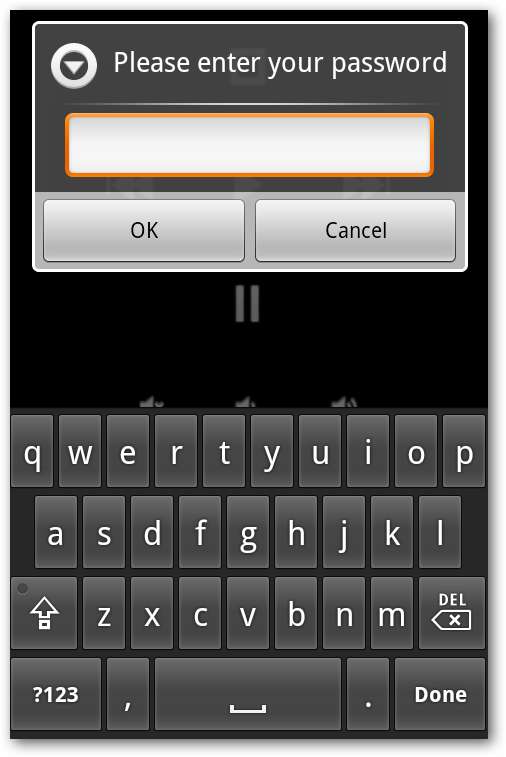
Έλεγχος του υπολογιστή σας
Το GMote διαθέτει δύο οθόνες που μπορείτε να χρησιμοποιήσετε για τον έλεγχο του υπολογιστή σας. Η απομακρυσμένη οθόνη διαθέτει ορισμένα βασικά στοιχεία ελέγχου για την αναπαραγωγή πολυμέσων. Πατήστε Αναζήτηση επάνω αριστερά για να περιηγηθείτε σε φακέλους πολυμέσων που προσθέσατε κατά τη ρύθμιση ή πατήστε το εικονίδιο τροφοδοσίας επάνω δεξιά για να κλείσετε την τρέχουσα εφαρμογή στον υπολογιστή σας.
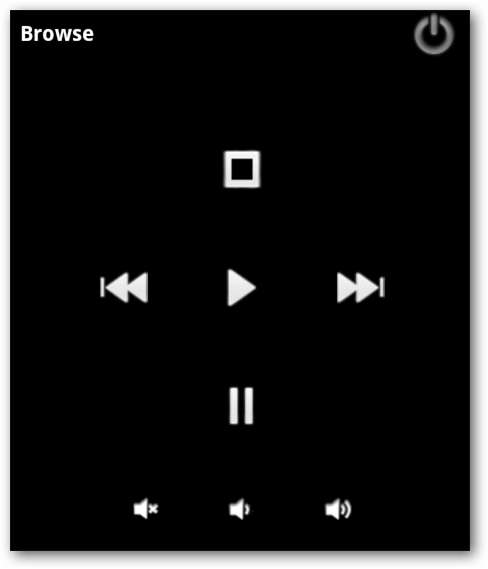
Επιλέξτε τον κατάλογο με τα αρχεία πολυμέσων σας ή αναζητήστε διαφορετικό φάκελο.
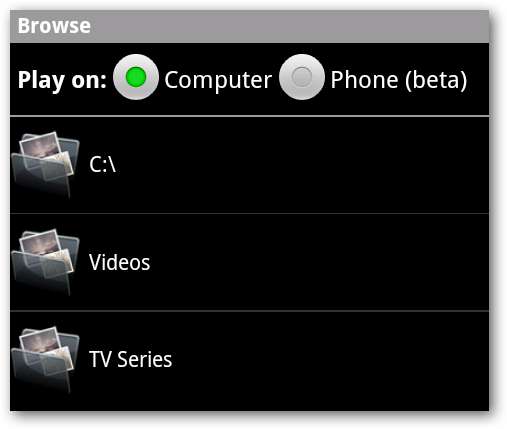
Πατήστε το αρχείο που θέλετε να παίξετε για να ξεκινήσει η αναπαραγωγή στον υπολογιστή σας.
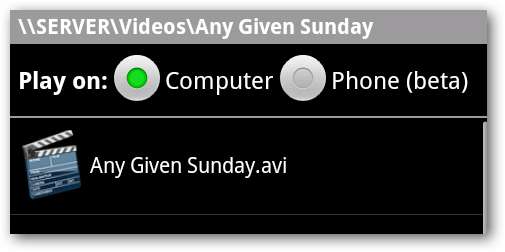
Τώρα μπορείτε να χρησιμοποιήσετε τα κουμπιά Play, Stop, Skip Forward / Back, Pause και Volume για να ελέγξετε την αναπαραγωγή.

Μπορείτε να μεταβείτε στη λειτουργία επιφάνειας αφής επιλέγοντας το κουμπί μενού σας και αγγίζοντας το Touchpad.
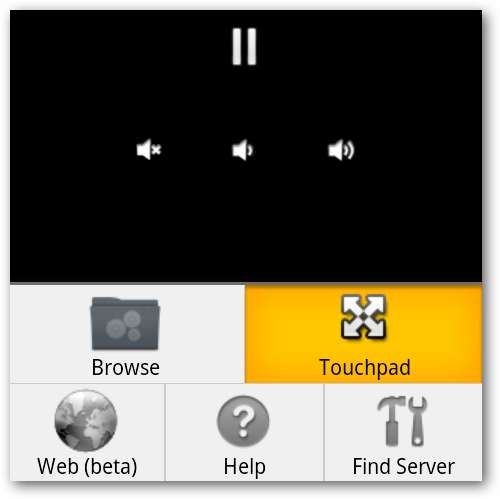
Η οθόνη αφής σάς επιτρέπει να ελέγχετε τις κινήσεις του ποντικιού με το τράβηγμα ενός δακτύλου κατά μήκος της οθόνης. Πατήστε ή πατήστε δύο φορές στην οθόνη για να προσομοιώσετε το αριστερό κλικ του ποντικιού ή το διπλό κλικ. Πατήστε παρατεταμένα για προσομοίωση ενός δεξιού κλικ στο ποντίκι.
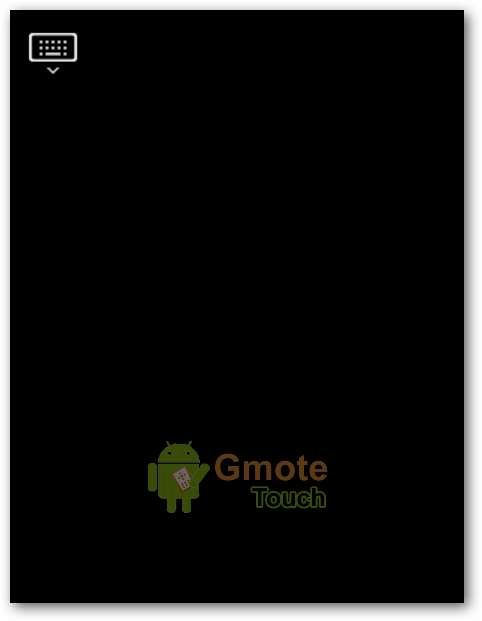
Πατήστε το εικονίδιο πληκτρολογίου επάνω αριστερά για να εμφανιστεί το πληκτρολόγιο οθόνης και πληκτρολογήστε κείμενο.

Για να τροποποιήσετε τις ρυθμίσεις ευαισθησίας και επιτάχυνσης, πατήστε το κουμπί Μενού του Android και επιλέξτε Ρυθμίσεις ενώ βρίσκεστε στην οθόνη αφής GMote.
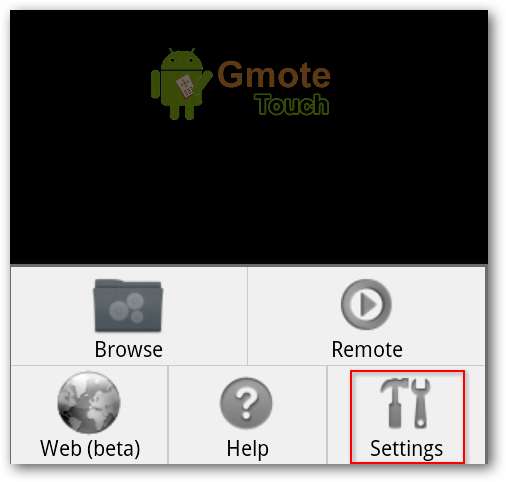
Αυτό θα σας επιτρέψει να προσαρμόσετε πόσο μακριά θα μετακινείται το ποντίκι του υπολογιστή όταν σύρετε το δάχτυλό σας κατά μήκος της οθόνης.
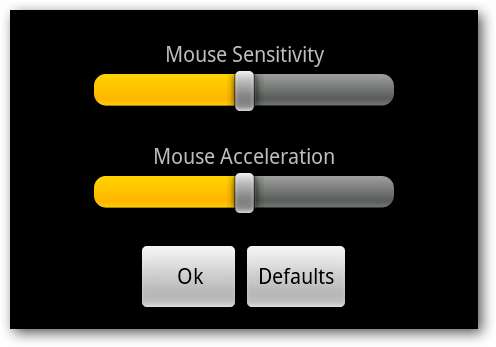
συμπέρασμα
Παρόλο που το GMote δεν είναι πιθανό να κάνει έναν κάτοχο HTPC να εγκαταλείψει το τηλεχειριστήριό του, είναι μια πολύ ωραία λύση για τους κατόχους Android που επιθυμούν να μπορούν να παίζουν και να ελέγχουν πολυμέσα στον υπολογιστή τους από όλη την αίθουσα.







